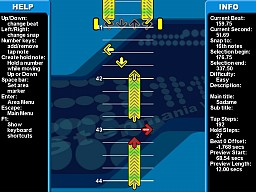StepMania
Co to je?
SM jak už jiste víte je emulátor. Co ale umí emulovat? Kromě Dance Dance Revolution zvládá i Pump it Up, EZ2Dancer a Para Para Paradise. V budoucnosti snad zvládne i BeatMania, Guitar Freaks a DrumMania. V současné době je nejnovější verzí StepMania 3.9 alpha 24.
Pakování
StepMania používá své vlastní pakování (i když až zase tak originální není). SM Packages mají příponu .smzip. Takovéto balíčky dejte do adresáre Packages. O rozpakování se postará uz SM, pokud na vás nevyhodí nádherný error log^_^. Balíčky zustavájí stále v Packages, takze se nedají editovat. Pokud je tedy chcete rozbalit (*.smzip) pouzijte WinRAR nebo cokoliv jiného co zvládá rozpakovat PK-zip.
Pokud si rozpakujete nejaké album, první adresářem je Songs poté je adresář s názvem alba (pr. DDRei Tournamix 2). V DDRei Tournamix 2 už se pak nacházejí samostatné skladby, kazdá ve svém vlastním adresári. Každá skladba obsahuje (obvykle) svoji mp3, stepchart, pozadí a banner. Stepchart je ve formátu *.sm nebo *.dwi. Pozadí a banner je ve formátu *.png. Nekdy tam může být i video nebo sekvence obrázku. Jinými slovy, až budete chtít dát jednotlivou skladbu do SM. Musi byt Songs/nazev_alba/nazev_skladby.
Instalace
Po instalaci je nutné StepManii nastavit. To platí i pro vaše pady a konvertor. Pokud si zakoupíte dance pad/mat na PlayStation je nutné si pořídit konvertor. Jsou dva konvertory, o kterých vím, že stoprocentně fungují. Prvním je EMS USB 2 Convertor - Dual Shooter (EMS sídlí v Hong Kongu). Druhým je Boom Convertor. Dají se objednat z Anglie nebo Hong Kongu. Oba dva jsou schopné zaregistrovat jak skoky o dvou šipkách tak "ruce" (více šipek jak dvě). Jiné konvertory to nezvládají. Jediným problémem u těchto dvou konvertorů může být problém se zdrojem (protože nemá svůj vlastní nemusí stíhat oba dva pady najednou). Mě ale zvládá zatím vše. Pokud si konvertor zakoupíte dostanete i drivery, které jsou nutné, aby vám počítač pady rozpoznal. Pokud je nedostanete jsou volně k stažení na internetu.
Nainstalujte drivery, až poté zapojte konvertor s pady. Počítač je rozezná jako Human Interface Device. V Game Options (v Settings/Control panel) můžete odzkoušet jestli fungují (Properties). Prostě šlápněte na pár šipek. Pokud se na obrazovce rozsvítí žlutě fungují, lol. Pokud jste convertor zapojili napřed, najděte jej v systemu (pod HID). Pak updatujte drivery a mělo by to zase fungovat.
Pokud vám nejde vůbec nic tak se ujistěte, že na convertoru je switch v poloze "PC". Tohle je věc, která se mi přihodila a nemohla jsem na to přijít. V návodu se totiž o žádném přepínači nemluví.
Nastavení
Nastavení StepMania muže být taky někdy dost zdlouhavé, zvláste kdyz vsechno porád hledáte. Nejduležitejsí je ale nastavit ovládání. To nastavíte bud pod Config key/joy ve starších SM nebo pod Options > Config Key/Joy. Nastavení emulace je na Dance Dance Revolutionm to mužete zmenit pomocí Switch Game (ale musíte mít jiz nainstalovanou podporu jiných her). Machine Options je také duležité, protože zde nastavujete obtížnost a pocet skladeb na jednu hru. Pokud máte problémy s grafikou, kouknete se do Graphics Options. SM vyžaduje Direct 3d (ostatní taky). Pokud máte problemy s tímhle tak na SM rovnou zapomente. Nerozchodíte ji at se budete snazit jak chcete.
Tak ted uz byste mohli najed na Game Start, slápnout na start a začít hrát. Na slova 'Choose your style' si vyberete jestli chcete hrát sigle, solo nebo treba double. Pak si na vyzvani vyberete obtížnost. Ted uz zbyvá vybrat skladbu a hrát. Jinak pokud máte zapnuté Song Options tak se do nej dostanete stisknutim startu po vybraní skladby. a se tam nastavit vsechno možné. Je zde napr. zmena rychlosti sipek, zmena barev sipek, nastavení mirroru, nastavení jak rychle vam bude utíkat energie a tak.
Jak se v tom zmatku vyznat?
Než se začnete někoho na něco ptát nebo něco hledat, zkuste chvíli sledovat dolní část obrazovky. Tak se například dozvíte jak filtrovat skladby, nebo jak se dostat z jednoho adresáře do druhého. Hodí se i vědět jak změnit obtížnost. Šlápnutím dvakrát rychle za sebou na šipku dolů se obtížnost stíží a dvojšlápnutím na šipku nahoru obtížnost snížíte.
Až budete mít na vašem harddisku těch přibližných 3GB, které jsme měly na Avalconu, bude třeba ty skladby nějak filtrovat. Filtry jsou následující: Easy Meter/Medium Meter/Hard Meter (podle obtížnosti, každá možnost obsahuje další deset 1-10. Číslo odpovídá obtížnosti v tlapkách), Group (adresář), Title (název skladby), BPM (údery za minutu), Player's Best (vaše nejhranější skladby), Top Grade (nejlépe ohodnocené skladby), Artist (autor skladby). Pokud se chcete pohybovat mezi základními filtry skočte na šipky vpravo a vlevo najednou. Každým dalším skokem se dostanete k jinému řazení. Pokud se chcete dostat k nabídce podle čeho to teda chcete řadit odšlapejte nahoru, dolu, nahoru, dolu.
Editor skladeb
Když už vás ty tisíce skladeb přestanou bavit, můžete si zkusit vytvořit vlastní stepchart. Můžete začít úplně novou skladbu anebo jen upravit nějakou hotovou skladbu. Proto, aby SM soubor našla potřebujete nutně adresář s mp3 (ogg, wav...) a poté soubor se stepchartem, který může být klidně prázdný (v notepadu si vytvořet *.sm nebo *.dwi soubor). Pak v menu vyberte editaci skladby. Pak se dostanete do "menu", které je na screenshotu. Já si osobně píšu hlavičku předem v notepadu, abych to pak nemusela nastavovat ve SM (viz readme file v adresáři StepManie). Proto na mém screenshotu je už skladba pojmenovaná "Sadame", je u ní i skladatel "Satou Naoki", a obtížnost. Potvrzením Edit Existing se dostanete přímo do editoru (viz další screenshot).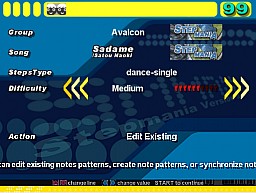
V tomto editoru už můžete dělat, co chcete. Vytvořit šipky klávesami 1, 2, 3, 4 (tak že šipkama se pohybujete po jednotlivých taktech a číslicemi zapisujete šipky. 1 odpovídá šipce vlevo, 2 odpovídá šipce dolů, 3 šipce nahoru a 4 šipce vpravo) nebo v reálném čase nahrát stepchart (CTRL + R). Než začnete nahrávat musíte označit dobu, kterou chcete nahrát. Začátek i konec se označuje mezerníkem. Až budete mít část zvýrazněnou červeně, můžete stisknout CTRL + R a nahrávat. Vzhledem k tomu, že já si předem u skladby zjišťuji BPM a to rovnou napíšu do hlavičky souboru, tak jsem zapomněla připomenout, aby jste dané zjištěně BPM do SM nějak zapsali (udává se myslím, klávesami F7 a F8). Pokud chcete do skladby zapsat šestnáctinky, osminky nebo jiné hrozné noty, musíte klávesou vpravo nebo vlevo nastavit správné noty (ukazuje se v pravém sloupci - "Snap to"). Všimněte si, že každá šipka v jiné době má jinou barvu. Na screenshotu jsou nastavené šestnáctinky a ty odpovídají žluté barvě. Je samozřejmé, že při tomto nastavení můžete dělat i osminky (tuším, že modrá) a čtvrťové noty (červená). třicetidvoutinku tím, ale neuděláte. ^_^.
Holdové šipky se dělají držením klávesy nebo stáním na padu. Pokud budete nahrávat tak, že skladbu budete skákat na padu uvědomte si, že pokud chcete jednu šipku (aniž by se z ní stal hold), musíte na ní jen šlápnout a ihned nohu zvednout (což někdy může dělat problém). Tohle je asi takový základ, co budete potřebovat.-Last Update 19:34 2004/08/23 S'Tsung